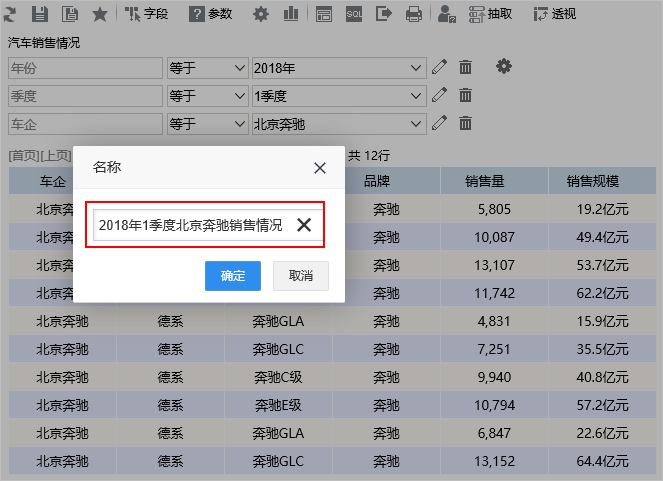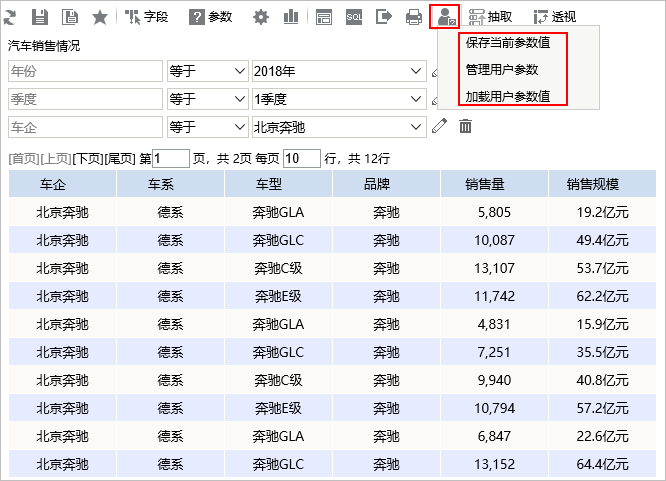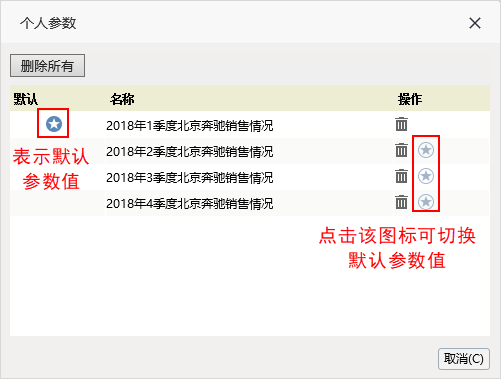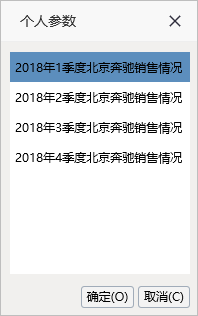...
弹出“名称”界面,输入个人参数命名,这里输入“2018年1季度北京奔驰销售情况”,如图:
命名后点击确定。
4、再次点击 4、同样地,保存其他个人参数:
选择参数年份为“2018年”、季度为“2季度”、车企为“北京奔驰”,个人参数命名为“2018年2季度北京奔驰销售情况”;
选择参数年份为“2018年”、季度为“3季度”、车企为“北京奔驰”,个人参数命名为“2018年3季度北京奔驰销售情况”;
选择参数年份为“2018年”、季度为“4季度”、车企为“北京奔驰”,个人参数命名为“2018年4季度北京奔驰销售情况”。
5、再次点击 个人参数 ,弹出操作菜单如下:
操作菜单说明如下:
| 操作项 | 说明 |
|---|---|
| 保存当前参数值 | 该项用于保存当前条件组合记录。 |
| 管理用户参数 | 管理用户参数是指对条件组合记录项进行删除或默认项设置。 单击 管理用户参数 菜单,弹出“个人参数”窗口,如下图所示: 该窗口中,有如下操作:
|
| 加载用户参数值 | 用户可以随时切换所保存的条件组合记录项并刷新出数据。 单击 加载用户参数值 菜单,弹出“个人参数”对话框,选择条件组合记录项,单击 确定 按钮即可。 |
6、切换个人参数查看效果
工具栏点击 个人参数 > 加载用户参数值 ,弹出的“个人参数”窗口,选择“2018年2季度北京奔驰销售情况”,效果如图:
资源下载
示例
下面演示在组合分析中如何通过个人参数设置实现切换多个参数值,具体如下:
在弹出的界面选择“东北-肉 家禽,特制品”个人参数 ,如下图:
则各参数取值会根据选择的参数进行刷新,如下图:
实现步骤
1、创建一个带参数的组合分析,保存并关闭。
2、再次打开该组合分析,可以看到“工具栏”上出现了 个人参数 按钮。
3、“销售区域”参数选择“东北”,“产品目录名称”参数选择“肉/家禽,特制品”,点击 个人参数 ,点击 保存当前参数值 。
弹出个人参数命名界面:
命名好后点击确定。
4、再次点击 个人参数 ,会出现“管理用户参数”和“加载用户参数值”。
- 管理用户参数:可以对已保存的个人参数进行删除和修改默认参数。
- 加载用户参数值:显示已保存的个人参数和支持选择个人参数直接切换报表的多个参数值。
5、“销售区域”参数选择“华北”,“产品目录名称”参数选择“点心”,点击 个人参数 ,点击 保存当前参数值 ,保存为“华北-点心”。
6、点击“管理用户参数”弹出以下界面,如下图所示:
7、点击“加载用户参数值”弹出以下界面,如下图所示:
可选择不同的个人参数来更换报表的参数值,在这里选择“东北-肉 家禽,特制品”。
8、更换参数后效果如下图: